
Ovaj softver će popraviti uobičajene računalne pogreške, zaštititi vas od gubitka datoteka, zlonamjernog softvera, kvara hardvera i optimizirati vaše računalo za maksimalne performanse. Riješite probleme s računalom i uklonite viruse sada u 3 jednostavna koraka:
- Preuzmite alat za popravak računala Restoro koji dolazi s patentiranim tehnologijama (patent dostupan ovdje).
- Klik Započni skeniranje kako biste pronašli probleme sa sustavom Windows koji bi mogli uzrokovati probleme s računalom.
- Klik Popravi sve za rješavanje problema koji utječu na sigurnost i performanse vašeg računala
- Restoro je preuzeo 0 čitatelji ovog mjeseca.
Ako ste po tom pitanju nedavno ažurirali svoj operativni sustav na Windows 10 ili Windows 8.1, možda ćete iskusiti neke problema sa zvukom na računalu. Dakle, ako želite slušati glazbu ili raditi na računalu, zvuk vam je svejedno potreban i pokrenut.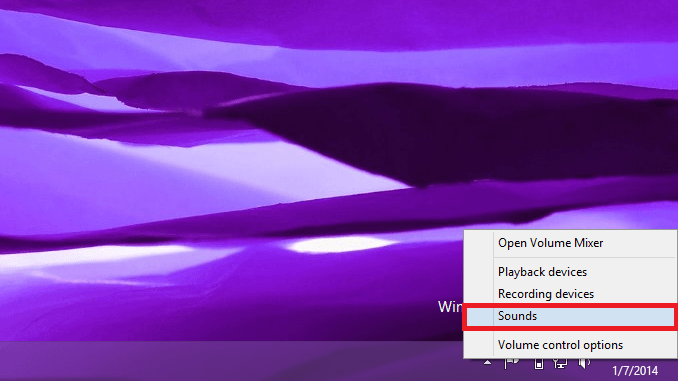
Obično se zvuk u sustavu Windows 10 i Windows 8.1 čini neaktivnim ako imate ikonu zvuka u donjem desnom kutu zaslona označenu s „X”. Ako kliknete ikonu zvuka, pokrenut će se alat za rješavanje problema sa sustavom Windows 10, 8.1, ali u ovom konkretnom slučaju neće raditi. Još jedan simptom koji ćete pronaći tiče se zvučne kartice. Ako zvučna kartica ne radi, kada odete na upravljačku ploču i tamo potražite svoju karticu, trebala bi se prikazati kao isključena.
Nažalost, nakon provjere upravljačkih programa u vašem Upravitelj uređaja, upravljački program bit će ažuriran, ali zvuk na sustavu Windows 10, 8.1 neće raditi. Nakon što smo vidjeli da su ljudi koji koriste Windows 10, 8.1 naišli upravo na ovaj problem, odlučili smo sastaviti ovaj vodič kako bismo vam pomogli riješiti ovaj problem i spriječiti da se to dogodi u budućnosti.
Nema zvuka u sustavu Windows 10
- Preuzmite IDT Audio Installer
- Pokrenite ugrađene alatke za rješavanje problema sa zvukom
- Dodatna rješenja za ispravljanje zvučnih pogrešaka
1. Preuzmite IDT Audio Installer
- Morat ćemo ići i preuzmite IDT Audio Installer slijedeći donju poveznicu.
- Sada ćemo ovaj IDT Audio trebati spremiti u našu mapu za preuzimanje koju imate na Windowsima 10, 8.1
- Moramo otvoriti "Upravljačku ploču" u sustavu Windows 10, 8.1
- U "Upravljačkoj ploči" moramo otvoriti "Upravitelj uređaja"
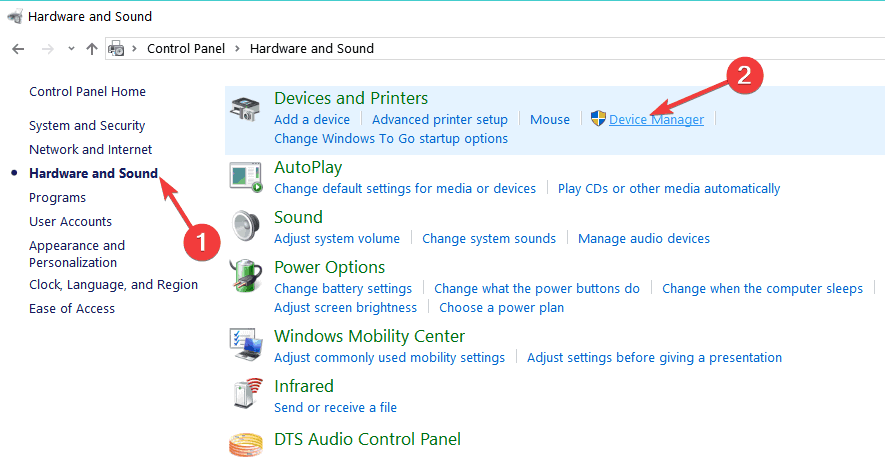
- U "Upravitelju uređaja" trebat ćemo otvoriti "Kontroleri zvuka, videa i igara".

- U "Upravljačima zvuka, videa i igara" morat ćete potražiti "IDT HD Audio" ili nešto što u nazivu ima IDT.
- Kliknite (desnom tipkom miša) uređaj s IDT-om u imenu i odaberite “Deinstaliraj”
- Nakon toga dobit ćete poruku koja vam kaže ako želite izbrisati trenutne upravljačke programe, morat ćete potvrdite okvir koji omogućuje uklanjanje trenutnog upravljačkog programa (Ako ne dobijete IDT unos, nastavite raditi objavljene korake ispod).
- Nakon što izvršite gornje korake, isključite svoj laptop.
- Odspojite mrežni adapter.
- Uklonite bateriju prijenosnog računala Windows 10, 8.1.
- Držite pritisnutim gumb za napajanje prijenosnog računala sa sustavom Windows 10, 8.1 približno 40 sekundi.
- Vratite tijesto natrag u laptop.
- Priključite adapter za izmjeničnu struju u prijenosno računalo.
- Pritisnite nekoliko puta tipku "Esc" kad se prijenosno računalo pokreće.
- Odaberite F10 za ulazak u postavke BIOS-a.
- Nakon toga trebate pritisnuti "F5" za opciju "učitavanje zadanih postavki" (ako nije F5, pročitajte što piše na donjoj strani zaslona za ono što trebate pritisnuti za učitavanje zadanih vrijednosti).
- Odaberite "Da" pomoću tipki sa strelicama na tipkovnici i pritisnite "Enter".
- Ponovno pritisnite “F10” i odaberite s tipki sa strelicama “Yes”.
- Windows 10, 8.1 učit će audio upravljački program, ali neka završi.
- Otvorite mapu za preuzimanje u koju ste preuzeli IDT Audio.
- Kliknite (desni klik) na instalacijskom programu IDT Audio i odaberite odatle "Pokreni kao administrator" kako bi instalacija pravilno započela.
- Nakon završetka instalacije IDT Audio kliknite (desni klik) na ikonu zvučnika i odaberite odatle „Uređaji za reprodukciju“.
- Kliknite (lijevi klik) "Zvučnik i slušalice" da biste ga odabrali, a zatim kliknite (lijevi klik) gumb "Postavi zadano" na zaslonu.
- Sada sve što trebate je provjeriti glasnoću koju ste postavili u sustavu Windows 8.1 pomoću ikone zvučnika u donjoj desnoj strani zaslona i malo je podignite kako biste mogli provjeriti radi li.
- Na primjer, pokrenite glazbeni video i provjerite imate li zvuk.
2. Pokrenite ugrađene alatke za rješavanje problema sa zvukom
Probleme sa zvukom na računalu možete brzo riješiti pokretanjem ugrađenih alatki za rješavanje problema sa zvukom. Tri su glavna programa za rješavanje problema sa zvukom u sustavu Windows 10 koji možete pokrenuti: Reprodukcija zvuka, Snimanje zvuka i Hardver i uređaji (ako vaš zvučnik ne može reproducirati nijedan zvuk).
Idite na Postavke> Ažuriranje i sigurnost> Rješavanje problema> pokrenite tri gore navedena alata za rješavanje problema.
Pokrenite skeniranje sustava kako biste otkrili potencijalne pogreške

Preuzmite Restoro
Alat za popravak računala

Klik Započni skeniranje pronaći probleme sa sustavom Windows.

Klik Popravi sve za rješavanje problema s patentiranim tehnologijama.
Pokrenite skeniranje računala pomoću alata za popravak Restoro da biste pronašli pogreške koje uzrokuju sigurnosne probleme i usporavanja. Nakon završetka skeniranja, postupak popravka zamijenit će oštećene datoteke svježim Windows datotekama i komponentama.
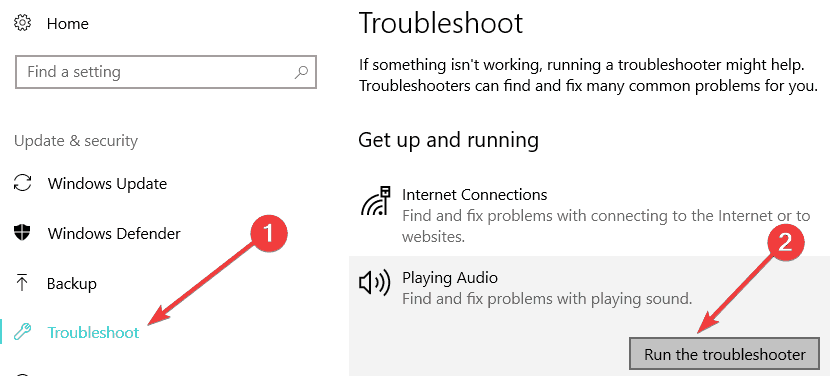
3. Dodatna rješenja za ispravljanje zvučnih pogrešaka
WindowsReport već je objavio niz rješenja za rješavanje problema koje omogućuju rješavanje različitih problema sa zvukom na vašem računalu sa sustavom Windows 10:
- Popravak: pogreška "Audio uređaj je onemogućen" u sustavu Windows 10
- Zvuk zvuka u sustavu Windows 10? Evo 9 načina kako to popraviti
- Kako riješiti probleme sa zvukom u sustavu Windows 10
- Kako popraviti zvuk nakon Bluetooth veze u sustavu Windows 10
Ovi će vam koraci pomoći u rješavanju problema sa zvukom u sustavu Windows 10, 8.1, ali imajte na umu da ovo neće riješiti probleme povezane s izravno hardverskom zvučnom karticom ili zvučnim sustavom. Ta će rješenja riješiti određene probleme sa zvukom u sustavu Windows 10, 8.1 nakon ažuriranja.
Za bilo kakva razmišljanja o zvuku zvuka koji ne radi u sustavu Windows 10, 8.1, koristite odjeljak za komentare u nastavku, a mi ćemo vam pomoći s dodatnim rješenjima za rješavanje problema.
 I dalje imate problema?Popravite ih pomoću ovog alata:
I dalje imate problema?Popravite ih pomoću ovog alata:
- Preuzmite ovaj alat za popravak računala ocijenjeno odličnim na TrustPilot.com (preuzimanje započinje na ovoj stranici).
- Klik Započni skeniranje kako biste pronašli probleme sa sustavom Windows koji bi mogli uzrokovati probleme s računalom.
- Klik Popravi sve za rješavanje problema s patentiranim tehnologijama (Ekskluzivni popust za naše čitatelje).
Restoro je preuzeo 0 čitatelji ovog mjeseca.


![Audio usluga ne radi [Popravak za Windows 11]](/f/aff8122cd5dfa961b6617fe1b78e68ad.png?width=300&height=460)